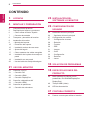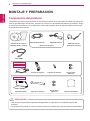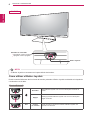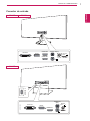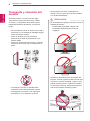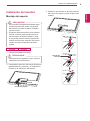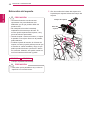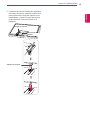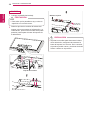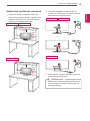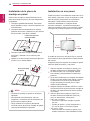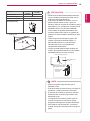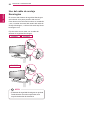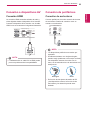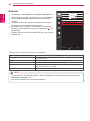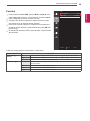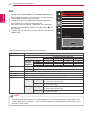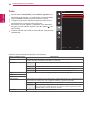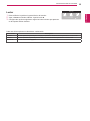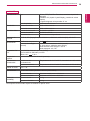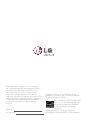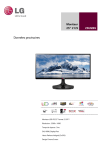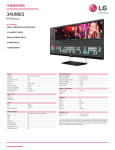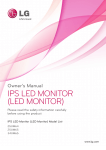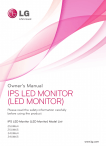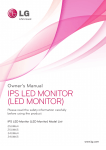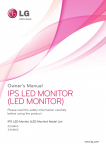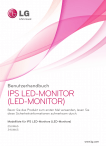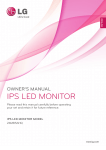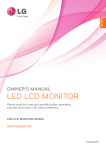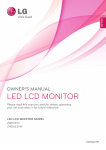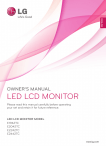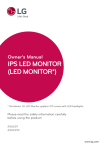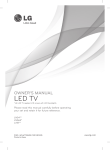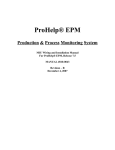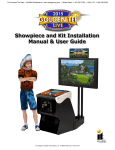Download MONITOR LED IPS (MONITOR LED)
Transcript
Manual de usuario MONITOR LED IPS (MONITOR LED) Lea la información de seguridad atentamente antes de utilizar el producto. Lista de modelos de Monitor LED IPS (Monitor LED) 25UM64 25UM65 34UM65 www.lg.com ESPAÑOL 2 CONTENIDO CONTENIDO 24 INSTALACIÓN DEL 3 LICENCIA 4 MONTAJE Y PREPARACIÓN 4 Composición del producto 5 Descripción de botones y productos 6 - Cómo utilizar el Botón Joystick 26 Activación del menú principal 7 - Conector de entrada 26 - Opciones del menú principal 8 Transporte y elevación del monitor 27 Configuración de usuario 9 Instalación del monitor 27 - Configuración de menú 9 - Montaje del soporte 28 - Relación 12 - Extracción del soporte 29 - Función 15 - Instalación encima de una mesa 30 - PBP 16 - Ajuste del ángulo 31 - Imagen 17 - Cómo mantener los cables recogidos 32 - Color - Instalación de la placa de montaje en 33 - Configuración 34 - Reiniciar 35 - Lector 18 pared 18 - Instalación en una pared 20 - Uso del cable de anclaje Kensington 21 USO DEL MONITOR 21 Conexión a un PC 21 - Conexión DVI 22 - Conexión HDMI 22 - Conexión DisplayPort 23 Conexión a dispositivos AV 23 - Conexión HDMI 23 Conexión de periféricos 23 - Conexión de auriculares SOFTWARE LG MONITOR 26 CONFIGURACIÓN DE USUARIO 36 SOLUCIÓN DE PROBLEMAS 38 ESPECIFICACIONES DEL PRODUCTO 40 Modo admitido de fábrica (modo predefinido, DVI-D/HDMI/DisplayPort DisplayPort) 40 Tiempo HDMI (vídeo) 40 LED de alimentación 41 POSTURA CORRECTA 41 Postura correcta para utilizar el monitor Licencia 3 Cada modelo tiene licencias diferentes. Para obtener más información acerca de las licencias, visite www. lg.com. Los términos HDMI y HDMI High-Definition Multimedia Interface y el logotipo de HDMI son marcas registradas de HDMI Licensing LLC en EE. UU. y otros países. VESA, el logotipo de VESA, el logotipo de cumplimiento de DisplayPort y el logotipo de cumplimiento de DisplayPort para fuentes en modo dual son marcas comerciales registradas de Video Electronics Standards Association. ESPAÑOL LICENCIA ESPAÑOL 4 MONTAJE Y PREPARACIÓN MONTAJE Y PREPARACIÓN Composición del producto Compruebe que todos los componentes se encuentren incluidos en la caja antes de utilizar el producto. En caso de que falte algún componente, póngase en contacto con la tienda donde adquirió el producto. Tenga en cuenta que el producto y los componentes relacionados pueden tener un aspecto distinto al de los que se muestran en este manual. o CD (manual de usuario / software) /Guías / Tarjetas Cable de alimentación Adaptador CA/CC (En función del país) Adaptador CA/CC (En función del país) Cable HDMI 25UM65 25UM64 Base del soporte Cuerpo del soporte Tapa de los tornillos Dos tornillos (M4 x 10) Tapa de los tornillos Dos tornillos (M4 x 10) Lámina transparente 34UM65 Base del soporte PRECAUCIÓN yy Use siempre componentes originales para garantizar su seguridad y un rendimiento óptimo del producto. yy La garantía del producto no cubre los daños o lesiones causados por el uso de elementos falsificados. MONTAJE Y PREPARACIÓN 5 NOTA Descripción de botones y productos 25UM65 25UM64 Indicador de encendido yy Encendido: monitor encendido yy Apagado: monitor apagado Botón Joystick NOTA yy El Botón Joystick se encuentra en la parte inferior del monitor. ESPAÑOL yy Los componentes pueden tener un aspecto distinto al de los que se muestran en este manual. yy Toda la información y las especificaciones del producto que se detallan en este manual pueden modificarse sin previo aviso con el fin de mejorar el rendimiento del producto. yy Para adquirir accesorios opcionales, diríjase a una tienda de electrónica o a un sitio de compra en línea. También puede ponerse en contacto con el distribuidor donde haya adquirido el producto. yy El cable de alimentación suministrado puede variar en función de la región. 6 MONTAJE Y PREPARACIÓN ESPAÑOL 34UM65 Indicador de encendido yy Encendido: monitor encendido yy Apagado: monitor apagado Botón Joystick NOTA yy El Botón Joystick se encuentra en la parte inferior del monitor. Cómo utilizar el Botón Joystick Puede controlar fácilmente las funciones del monitor pulsando el Botón Joystick moviéndolo a la izquierda o la derecha con el dedo. Funciones básicas ◄/► Encender Pulse el Botón Joystick una vez con el dedo para encender el monitor. Apagar Mantenga pulsado el Botón Joystick una vez con el dedo para apagar el monitor. Control de volumen Puede controlar el volumen moviendo el Botón Joystick a la izquierda o la derecha. MONTAJE Y PREPARACIÓN 7 Conector de entrada ESPAÑOL 25UM65 25UM64 DVI-D IN DP IN HDMI IN 2 AUDIO IN(PC) DC-IN (19 V ) HDMI IN 1 H/P HDMI IN 2 34UM65 HDMI IN 2 AUDIO IN (PC) DVI-D IN DC-IN (19 V ) DP IN HDMI IN 1 H/P ESPAÑOL 8 MONTAJE Y PREPARACIÓN Transporte y elevación del monitor Antes de levantar o mover el monitor, siga estas instrucciones para evitar rayar o dañar el monitor, y transportarlo de manera segura, independientemente del tamaño y forma que tenga. yy Se recomienda colocar el monitor en su caja o envolverlo con el material de embalaje original antes de intentar moverlo. yy Antes de levantar o mover el monitor, desenchufe el cable de alimentación y los demás cables. yy Sujete con firmeza la parte inferior y el lateral del marco del monitor. No lo sostenga por el panel. yy Al sostener el monitor, la pantalla debe orientarse hacia usted para evitar rayarla. yy Al transportar el monitor, no lo exponga a sacudidas ni a una vibración excesiva. yy Al transportar el monitor, manténgalo en vertical, nunca lo gire hacia uno de sus lados ni lo incline lateralmente. PRECAUCIÓN yy En la medida de lo posible, procure no tocar la pantalla del monitor. -- Podría dañar la pantalla o algunos de los píxeles empleados para crear las imágenes. yy Si utiliza el panel del monitor sin la base del soporte, su botón joystick podría provocar que el monitor se vuelva inestable y caiga, lo que podría producir lesiones a personas o daños en el monitor. Además, esto podría causar un mal funcionamiento del botón joystick. MONTAJE Y PREPARACIÓN Instalación del monitor 3 Apriete los dos tornillos en la parte posterior del cuerpo del soporte y cierre la tapa de los tornillos. PRECAUCIÓN yy Si los tornillos se aprietan demasiado fuerte, el monitor podría sufrir daños. La garantía del producto no cubre los daños causados por este motivo. yy Si utiliza el panel del monitor sin la base del soporte, su botón joystick podría provocar que el monitor se vuelva inestable y caiga, lo que podría producir lesiones a personas o daños en el monitor. Además, esto podría causar un mal funcionamiento del botón joystick. 25UM65 25UM64 1 Coloque la pantalla hacia abajo. PRECAUCIÓN yy Para evitar que la pantalla se raye, cubra su superficie con una tela suave. 2 Compruebe la dirección del cuerpo del soporte (parte delantera y posterior) y, a continuación, móntelo en la articulación del soporte. Articulación del soporte Cuerpo del soporte Tapa de los tornillos ESPAÑOL Montaje del soporte 9 10 MONTAJE Y PREPARACIÓN ESPAÑOL 4 Fije la base del soporte al cuerpo del soporte. Gire los tornillos de la base del soporte a la derecha. Cuerpo del soporte Base del soporte MONTAJE Y PREPARACIÓN 11 o 34UM65 ESPAÑOL 1 Coloque la pantalla hacia abajo. 100 mm Articulación del soporte Tapa de los tornillos PRECAUCIÓN yy Para evitar que la pantalla se raye, cubra su superficie con una tela suave. 2 Monte la base del soporte en la articulación como se muestra en la ilustración. Apriete los dos tornillos en la parte posterior de la base del soporte y cierre la tapa de los tornillos. Base del soporte 120 mm PRECAUCIÓN yy La altura del soporte se puede ajustar con un intervalo de 20 mm. yy Al apretar los tornillos después de montar la base del soporte en la articulación, asegúrese de sostener la base del soporte con la mano. De lo contrario, el producto podría caerse y ocasionar lesiones físicas o daños en el producto. yy Tenga cuidado de no hacerse daño en la mano con los bordes de la tapa de los tornillos. 12 MONTAJE Y PREPARACIÓN ESPAÑOL Extracción del soporte PRECAUCIÓN yy Las ilustraciones de este documento representan los procedimientos más habituales, por lo que podrían diferir del producto real. yy No transporte el monitor boca abajo sujetándolo únicamente por la base. El monitor podría separarse del soporte, caer y provocar lesiones personales. yy Cuando levante o mueva el monitor, no toque la pantalla. Si se ejerce fuerza en la pantalla, podría dañarse. yy Si utiliza el panel del monitor sin la base del soporte, su botón joystick podría provocar que el monitor se vuelva inestable y caiga, lo que podría producir lesiones a personas o daños en el monitor. Además, esto podría causar un mal funcionamiento del botón joystick. 25UM65 25UM64 1 Coloque la pantalla hacia abajo. PRECAUCIÓN yy Para evitar que la pantalla se raye, cubra su superficie con una tela suave. 2 Gire los tornillos de la base del soporte a la izquierda para separar la base del cuerpo del soporte. Cuerpo del soporte Base del soporte MONTAJE Y PREPARACIÓN 13 3 Levante la tapa de los tornillos para separarla Cuerpo del soporte Articulación del soporte Tapa de los tornillos ESPAÑOL del cuerpo del soporte. Quite los tornillos de la parte posterior del cuerpo del soporte con un destornillador y separe el cuerpo del soporte de la articulación como se muestra en la ilustración. 14 MONTAJE Y PREPARACIÓN ESPAÑOL 34UM65 1 Coloque la pantalla hacia abajo. Base del soporte PRECAUCIÓN yy Para evitar que la pantalla se raye, cubra su superficie con una tela suave. 2 Retire la tapa de los tornillos de la base del soporte como se muestra en la ilustración y, a continuación, quite los dos tornillos de la parte posterior para separar la base del soporte de la articulación. PRECAUCIÓN yy Al quitar los tornillos para desmontar la base de la articulación, asegúrese de sostener la base del soporte con la mano. De lo contrario, el producto podría caerse y ocasionar lesiones físicas o daños en el producto. Tapa de los tornillos MONTAJE Y PREPARACIÓN Instalación encima de una mesa una mesa en posición vertical. Instálelo a una distancia mínima de 10 cm de la pared para permitir una ventilación adecuada. 2 Conecte el adaptador de alimentación al monitor y, a continuación, enchufe el cable de alimentación a la toma de pared. 25UM65 25UM64 25UM64 25UM65 10 cm 10 cm 10 cm o 10 cm 34UM65 34UM65 10 cm 10 cm 10 cm 10 cm 3 Pulse el Botón Joystick de la parte inferior del monitor para encender éste. PRECAUCIÓN yy Desenchufe el cable de alimentación antes de mover o instalar el monitor. Existe riesgo de descarga eléctrica. ESPAÑOL 1 Levante el monitor y colóquelo encima de 15 16 MONTAJE Y PREPARACIÓN ESPAÑOL Ajuste del ángulo ADVERTENCIA 1 Coloque el monitor montado sobre la base del 2 soporte en posición vertical. Ajuste el ángulo de la pantalla. El ángulo de la pantalla se puede ajustar hacia delante y atrás entre -5° y 20° para que la visualización sea más cómoda. yy Cuando ajuste el ángulo, no sostenga el soporte como se muestra en la ilustración siguiente, ya que podría hacerse daño en los dedos. 25UM65 25UM64 20 -5 25UM64 25UM65 20 -5 20 -5 34UM65 El ángulo de la pantalla se puede ajustar hacia delante y atrás entre -5° y 15° para que la visualización sea más cómoda. 34UM65 20 -5 yy Tenga cuidado de no tocar ni presionar el área de la pantalla al ajustar el ángulo del monitor. 25UM65 15 Parte trasera 20 Parte frontal Parte trasera -5 Parte frontal 34UM65 25UM64 -5 MONTAJE Y PREPARACIÓN Ordene los cables con un organizador de cables en la base del soporte como se muestra en la ilustración. 25UM65 34UM65 25UM64 NOTA yy Los cables pueden quedar atrapados en la zona de articulación como se muestra en la ilustración, por lo que se recomienda que tenga cuidado al colocarlos. 34UM65 ESPAÑOL Cómo mantener los cables recogidos 17 ESPAÑOL 18 MONTAJE Y PREPARACIÓN Instalación de la placa de montaje en pared Este monitor cumple las especificaciones de la placa de montaje en pared y de otros dispositivos compatibles. 1 Coloque la pantalla hacia abajo. Para evitar que la pantalla se raye, cubra su superficie con una tela suave. 2 Coloque la lámina transparente en la parte posterior del monitor y alinéela con los orificios de los tornillos. (solo para 34UM65) Instalación en una pared Instale el monitor a una distancia mínima de 10 cm de la pared y deje unos 10 cm de espacio en cada lado del monitor para permitir una ventilación adecuada. Puede obtener instrucciones de instalación detalladas en cualquier tienda minorista. Asimismo, consulte el manual para obtener información sobre cómo montar e instalar un soporte de montaje en pared con inclinación. Lámina transparente (lámina de PET) 10 cm 10 cm 3 Coloque la placa de montaje en pared sobre 4 el monitor y alinéela con los orificios para tornillos. Apriete los cuatro tornillos para fijar la placa al monitor con un destornillador. Placa de montaje en pared NOTA yy La placa de montaje en pared se vende por separado. yy Para obtener más información sobre su instalación, consulte la guía de instalación de la placa de montaje en pared. yy Tenga cuidado de no ejercer demasiada fuerza al montar la placa de montaje en pared, ya que podría dañarse la pantalla. 10 cm 10 cm Si instala el monitor en una pared, fije un soporte de montaje en pared (opcional) en la parte trasera del monitor. Asegúrese de que el soporte de montaje en pared esté bien fijado al monitor y a la pared. 1 Utilice el soporte de montaje en pared y los tornillos conformes a los estándares VESA. 2 Si utiliza tornillos con una longitud superior a la estándar, podría dañarse el interior del producto. 3 Si se usan tornillos que no cumplan el estándar VESA, el monitor podría sufrir daños o caerse. LG Electronics no se hace responsable de ningún accidente provocado por no haber usado tornillos estándar. 4 Respete siempre el estándar VESA en cuanto a las dimensiones del accesorio de montaje de tornillos y las especificaciones de los tornillos de montaje. 5 Utilice la placa de montaje en pared y los tornillos conformes al estándar VESA, tal y como se especifica a continuación. yy 784,8 mm o menos ** Grosor de la placa de montaje en pared: 2,6 mm ** Tornillo de fijación: 4,0 mm de diámetro x 0,7 mm de paso x 10 mm de longitud yy 787,4 mm o más ** Utilice la placa de montaje en pared y los tornillos conformes a los estándares VESA. MONTAJE Y PREPARACIÓN Modelo VESA (A x B) Tornillo del soporte Tornillos necesarios Placa de montaje en pared (opcional) 34UM65 100 x 100 M4 4 RW120 yy VESA (A x B) A B PRECAUCIÓN yy Desenchufe el cable de alimentación antes de mover o instalar el monitor para evitar que se produzcan descargas eléctricas. yy Si el monitor se instala en el techo o en una pared inclinada, puede caerse y provocar lesiones. Utilice un soporte de montaje en pared autorizado por LG y póngase en contacto con el distribuidor local o con personal cualificado. yy Si los tornillos se aprietan demasiado fuerte, el monitor podría sufrir daños. La garantía del producto no cubre los daños causados por este motivo. yy Utilice el soporte de montaje en pared y los tornillos conformes al estándar VESA. La garantía del producto no cubre los daños causados por el uso o uso indebido de componentes inadecuados. yy Cuando se mida desde la parte posterior del monitor, la longitud de cada uno de los tornillos instalados debe ser de 8 mm o menos. Placa de montaje en pared Parte posterior del monitor Placa de montaje en pared Parte posterior del monitor Dimensiones de los tornillos : M4 x L10 8 mm máx. NOTA yy Utilice los tornillos especificados por el estándar VESA. yy El kit de montaje en pared incluye una guía de instalación y todas las piezas necesarias. yy El soporte de montaje en pared es opcional. Puede solicitar accesorios opcionales a su distribuidor local. yy La longitud de los tornillos puede variar en función del soporte de montaje en pared. Asegúrese de emplear la longitud adecuada. yy Para obtener más información, consulte el manual del usuario del soporte de montaje en pared. ESPAÑOL 25UM65 25UM64 75 x 75 19 ESPAÑOL 20 MONTAJE Y PREPARACIÓN Uso del cable de anclaje Kensington El conector del sistema de seguridad Kensington está situado en la parte posterior del monitor. Para obtener más información sobre su instalación y uso, consulte el manual del usuario del cable de anclaje Kensington, o visite el sitio web http://www. kensington.com. Fije el monitor a una mesa con el cable del sistema de seguridad Kensington. 25UM65 25UM64 34UM65 NOTA yy El sistema de seguridad Kensington es opcional. Puede obtener accesorios opcionales en la mayoría de tiendas de electrónica. 21 Uso del monitor USO DEL MONITOR Pulse el Botón Joystick, vaya a Menú → Control facil → Entrada y, a continuación, seleccione la opción de entrada. PRECAUCIÓN yy No presione la pantalla durante mucho tiempo. La imagen se podría distorsionar. yy No visualice una imagen fija en la pantalla durante mucho tiempo. La imagen podría quedar impresa. Utilice un salvapantallas si es posible. yy Este monitor admite la función Plug and Play*. * Plug and Play: función que permite conectar un dispositivo al ordenador sin tener que reconfigurar nada ni instalar ningún controlador manualmente. ESPAÑOL yy Las instrucciones siguientes son relativas al modelo 25UM65. Las ilustraciones de este manual pueden variar con respecto al producto real. Conexión a un PC Conexión DVI Transmite la señal de vídeo digital al monitor. Conecte el monitor con el cable DVI como se muestra a continuación. Para escuchar sonido en el modo de entrada DVI, conecte el puerto AUDIO OUT del PC al puerto AUDIO IN (PC) del monitor mediante el cable de audio. DVI-D IN DP IN HDMI IN 2 AUDIO IN(PC) DC-IN (19 V ) HDMI IN 1 NOTA H/P yy Para conectar el cable de alimentación a la toma, utilice una regleta (de 3 tomas) con conexión a tierra o una toma de pared con conexión a tierra. yy Es posible que el monitor parpadee cuando se encienda en un lugar a baja temperatura. Esto es normal. yy Es posible que a veces aparezcan puntos rojos, verdes o azules en la pantalla. Esto es normal. (se vende por separado) AUDIO OUT DVI-I(D) OUT PC PC PRECAUCIÓN yy Conecte el cable de señal de HDMI IN 2 DVI-D IN entrada y gírelo enDP elINsentido de la flecha como se muestra en HDMI IN 1 la ilustración. Para evitar que el cable se desconecte, apriete bien los tornillos. AUDIO IN(PC) DC-IN (19 V ) H/P NOTA yy La utilización de un cable DVI a HDMI puede provocar problemas de incompatibilidad. DP OUT 22 Uso del monitor ESPAÑOL Conexión HDMI DVI-D IN DVI-D IN Conexión DisplayPort Transmite las señales de audio y vídeo digitales de un PC al monitor. Conecte el PC al monitor con el cable HDMI como se muestra en la siguiente ilustración. DP IN HDMI IN 2 AUDIO IN(PC) DC-IN (19 V ) DVI-I(D) OUT las señales de audio yAUDIO Transmite vídeoOUT digitales de PCPC al monitor. Conecte el monitorPCal PC con el un cable DisplayPort como se muestra en la siguiente ilustración: DVI-D IN DP IN HDMI IN 2 AUDIO IN(PC) DC-IN (19 V ) HDMI IN 1 HDMI IN 1 H/P H/P (se vende por separado) DP OUT PRECAUCIÓN yy Si se conecta el PC al monitor con el cable HDMI, pueden surgir problemas de compatibilidad con el dispositivo. yy La utilización de un cable DVI a HDMI puede provocar problemas de incompatibilidad. DP IN HDMI IN 2 AUDIO IN(PC) DC-IN (19 V ) HDMI IN 1 H/P NOTA que no hayaHDMI salida de AUDIO vídeo IN(PC) o audio en IN 2 DP IN función de la versión de DP (DisplayPort) del (19DC-IN V HDMI IN 1 PC. Puede yy IN DVI-D H/P ) H/P Uso del monitor Conexión de periféricos Conexión HDMI Conexión de auriculares DP OUT DIO IN(PC) La conexión HDMI transmite señales de audio y vídeo digitales desde el dispositivo AV al monitor. Conecte el dispositivo AV al monitor con el cable HDMI como se muestra en la siguiente ilustración. DC-IN (19 V ) D IN DP IN H/P DVI-D IN HDMI IN 2 AUDIO IN(PC) DP IN DC-IN (19 V ) Conecte periféricos al monitor a través de la toma de auriculares. Realice la conexión como se muestra a continuación. HDMI IN 2 HDMI IN 1 AUDIO IN(PC) DC-IN (19 V ) DVI-D IN HDMI IN 1 DP IN H/P HDMI IN 2 AUDIO IN(PC) DC-I (19 V HDMI IN 1 H/P H/P (se vende por separado) NOTA NOTA yy La utilización de un cable DVI a HDMI puede provocar problemas de incompatibilidad. ESPAÑOL Conexión a dispositivos AV 23 yy Los dispositivos periféricos se venden por separado. yy Si utiliza auriculares con clavija en ángulo, pueden surgir problemas a la hora de conectar otro dispositivo externo al monitor. Por lo tanto, se recomienda el uso de auriculares con clavija recta. En ángulo Recto yy En función de los ajustes de audio del PC y del dispositivo externo, la función de los auriculares y los altavoces puede estar limitada. ESPAÑOL 24 Instalación del software LG Monitor INSTALACIÓN DEL SOFTWARE LG MONITOR Introduzca el CD del software proporcionado con la caja del producto en la unidad de CD-ROM del PC e instale el Software LG Monitor. 1 Configure Internet Explorer como navegador predeterminado. 3 Siga las instrucciones para continuar con la instalación. 4 Seleccione "I accept the terms of the 2 Haga clic en LG Monitor Software (Software LG Monitor) en la pantalla principal del CD. Cuando aparezca la ventana de descarga del archivo, haga clic en Run (Ejecutar). (Aunque la ventana siguiente puede variar en función del sistema operativo o la versión de Internet Explorer, los métodos de instalación son los mismos). agreement" (Acepto los términos del acuerdo) en la pantalla del acuerdo de licencia y, a continuación, haga clic en el botón Next (Siguiente). 5 Seleccione el programa que desea instalar. PRECAUCIÓN yy Windows 7 se debe actualizar a Service Pack 1 o posterior. Instalación del software LG Monitor NOTA 6 El software LG Monitor inicia la instalación como se muestra a continuación: 8 Cuando se haya completado la instalación, reinicie el sistema. NOTA yy Si ejecuta Screen Split, el icono de Screen ] aparece en la bandeja del sistema Split [ en la parte inferior derecha de la pantalla del PC. yy Haga clic con el botón derecho en el icono de Screen Split y seleccione el diseño que desee. 7 El programa que ha seleccionado en la página FUNCTION (FUNCIÓN) se instalará automáticamente. ESPAÑOL yy Screen Split: este programa divide la ventana del programa de forma automática. yy Auto Resolution: se trata de un programa que cambia automáticamente la resolución a los ajustes óptimos al conectar el monitor al PC en modo PBP. ※※Este programa no es compatible con el modo de clon. ※※El modo extendido no es compatible con el uso de una única pantalla. 25 ESPAÑOL 26 Configuración de usuario CONFIGURACIÓN DE USUARIO Activación del menú principal 1 Pulse el Botón Joystick en la parte inferior del monitor. 2 Mueva el Botón Joystick hacia arriba o abajo (▲/▼) y a la izquierda o la derecha (◄/►) para establecer las opciones. 3 Pulse el Botón Joystick una vez más para salir del menú principal. Botón Joystick Botón Estado del menú Descripción Menú principal desactivado Permite activar el menú principal. Menú principal activado Permite salir del menú principal. (Si mantiene pulsado el botón, puede apagar el monitor en cualquier momento, incluso cuando la función OSD está activada). ◄ ► ▲ ▼ Menú principal desactivado Permite ajustar el nivel de volumen del monitor. Menú principal activado Permite acceder a las opciones del menú. Menú principal desactivado Permite ajustar el nivel de volumen del monitor. Menú principal activado Permite acceder a la función PBP. Menú principal desactivado Permite activar el menú principal. Menú principal activado Permite acceder a la función de lector. Menú principal desactivado Permite activar el menú principal. Menú principal activado Permite apagar el monitor. Opciones del menú principal Menú principal Lector Menú Salir PBP Off Pulsación prolongada: apagado del monitor Descripción Menú Permite configurar los ajustes de la pantalla. Lector Permite ajustar el color para leer archivos de texto con comodidad. PBP Muestra las pantallas de dos modos de entrada en un monitor. Off Permite apagar el monitor. Salir Permite salir del menú principal. Configuración de usuario 27 Configuración de usuario 1 Para acceder al menú OSD, pulse el Botón Joystick en la parte inferior del monitor y, a continuación, acceda al menú. 2 Configure las opciones moviendo el Botón Joystick arriba, abajo, a la izquierda y a la derecha. 3 Para volver al menú superior o establecer otros elementos de menú, mueva el Botón Joystick hacia ◄ o pulse ( / OK [ACEPTAR]). 4 Si desea salir del menú OSD, mueva el Botón Joystick hacia ◄ hasta salir. yy Cuando acceda al menú, aparecerán instrucciones sobre cómo se utiliza el botón en la esquina inferior derecha de la pantalla. Control facil Función PBP Pantalla Configuración Reiniciar Cada una de las opciones se describe a continuación. Menú Control facil Brillo Contraste Volumen Descripción Ajusta el contraste de color y la luminosidad de la pantalla. Permite ajustar el nivel de volumen. NOTA yy Puede ajustar Mute (Silencio) o Unmute (Con sonido) moviendo el botón joystick hacia ▼ en el menú Volume (Volumen). Entrada Permite seleccionar el modo de entrada. Relación Ajusta la proporción de la pantalla. Función Permite ajustar los modos Super Energy Saving y Imagen. PBP PBP Muestra las pantallas de dos modos de entrada en un monitor. Pantalla Imagen Permite ajustar la definición, el nivel de oscuridad y el tiempo de respuesta de la pantalla. Color Permite ajustar las opciones Gamma, Temperat., Rojo, Verde, Azul y Seis colores. Configuración Permite ajustar las opciones Audio principal, Idioma, LED de alimentación y Bloquear OSD. Reiniciar ◄ Vuelve a los valores predeterminados. Salir Permite salir del menú OSD. ESPAÑOL Configuración de menú 28 Configuración de usuario ESPAÑOL Relación Control facil 1 Para acceder al menú OSD, pulse el Botón Joystick en la 2 3 4 5 parte inferior del monitor y, a continuación, acceda al menú. Vaya a Control sencillo > Relación moviendo el Botón Joystick. Configure las opciones siguientes según las instrucciones que aparecen en la esquina inferior derecha. Para volver al menú superior o establecer otros elementos de menú, mueva el Botón Joystick hacia ◄ o pulse ( / OK [ACEPTAR]). Si desea salir del menú OSD, mueva el Botón Joystick hacia ◄ hasta salir. 100 > Contraste 70 > Volumen 30 > DVI-D > Panorámico > Brillo Control facil Función Entrada Relación PBP Pantalla Configuración Reiniciar ▲/▼: Mover / ►: Ok ◄: Atrás Cada una de las opciones se describe a continuación. Menú > Control sencillo > Relación Descripción Panorámico Muestra el vídeo en pantalla panorámica, con independencia de la entrada de señal de vídeo. Original Muestra el vídeo según la proporción de la señal de entrada. Cine 1 Amplía la pantalla con el formato 21:9. (a 1080p) Cine 2 Amplía la pantalla con el formato 21:9, incluida la zona cuadrada negra inferior para subtítulos. (a 1080p) 1:1 No se ajusta el formato con respecto al original. NOTA yy Con la resolución recomendada (2560 x 1080), la pantalla tiene el mismo aspecto en las opciones Panorámico, Original y 1:1. yy El formato se desactiva con la señal entrelazada. Configuración de usuario Función Función 4 5 parte inferior del monitor y, a continuación, acceda al menú. Vaya a Función moviendo el Botón Joystick. Configure las opciones siguientes según las instrucciones que aparecen en la esquina inferior derecha. Para volver al menú superior o establecer otros elementos de menú, mueva el Botón Joystick hacia ◄ o pulse ( / OK [ACEPTAR]). Si desea salir del menú OSD, mueva el Botón Joystick hacia ◄ hasta salir. Bajo > Por Defecto > Super Energy Saving Control facil Modo de imagen Función PBP Pantalla Configuración Reiniciar ▲/▼: Mover / ►: Ok ◄: Atrás Cada una de las opciones se describe a continuación. Menú > Función Super Energy Saving Modo de imagen Descripción Alto Permite ahorrar energía con la función Super Energy Saving de alta eficiencia. Bajo Permite ahorrar energía con la función Super Energy Saving de baja eficiencia. off Desactiva la función Super Energy Saving. Por Defecto Permite al usuario modificar los ajustes. Puede ajustar el modo de color del menú principal. Foto Permite optimizar la pantalla para fotos. Cine Permite optimizar la pantalla para vídeos. Juego Permite optimizar la pantalla para juegos. ESPAÑOL 1 Para acceder al menú OSD, pulse el Botón Joystick en la 2 3 29 30 Configuración de usuario ESPAÑOL PBP PBP 1 Para acceder al menú OSD, pulse el Botón Joystick en la 2 3 4 5 parte inferior del monitor y, a continuación, acceda al menú. Vaya a PBP moviendo el Botón Joystick. Configure las opciones siguientes según las instrucciones que aparecen en la esquina inferior derecha. Para volver al menú superior o establecer otros elementos de menú, mueva el Botón Joystick hacia ◄ o pulse ( / OK [ACEPTAR]). Si desea salir del menú OSD, mueva el Botón Joystick hacia ◄ hasta salir. PBP Control facil Off > > Entrada Audio HDMI Función > Intercambiar Sec. Cmplt PBP > Relación Pantalla Configuración Pre-visualización PBP Reiniciar DVI-D ▲/▼: Mover / ►: Ok ◄: Atrás Cada una de las opciones se describe a continuación. Menú > PBP PBP Entrada Descripción Muestra las pantallas de dos modos de entrada en un monitor. Pantalla secundaria (Derecha) Conexión PBP DVI HDMI 1 HDMI 2 DisplayPort DVI O X O Pantalla HDMI 1 O O O principal HDMI 2 X O O (Izquierda) DisplayPort O O O Principal Selecciona la entrada de señal de vídeo de la pantalla principal. Secundario Selecciona la entrada de señal de vídeo de la pantalla secundaria. Audio Cambia la salida de audio en el modo PBP. Intercambiar Alterna entre las pantallas principal y secundaria en el modo PBP. Sec. Cmplt Convierte la pantalla secundaria del modo PBP a pantalla panorámica. Relación Ajusta el formato de la pantalla principal o de la pantalla secundaria. Principal Secundario Panorámico Muestra el vídeo ajustado a la pantalla PBP, con independencia de la entrada de señal de vídeo. Original Muestra el vídeo en el formato de la entrada de señal de vídeo en la pantalla de PBP. Panorámico Muestra el vídeo ajustado a la pantalla PBP, con independencia de la entrada de señal de vídeo. Original Muestra el vídeo en el formato de la entrada de señal de vídeo en la pantalla de PBP. NOTA yy Cuando el modo PBP aparece como Off (Apagado), los menús Entrada, Audio, Intercambiar, Sec. Cmplt y Relación se desactivan. Las opciones de pantalla principal/secundaria de Relación se desactivan si no hay señal. Configuración de usuario Imagen Pantalla 4 5 parte inferior del monitor y, a continuación, acceda al menú. Vaya a Pantalla > Imagen moviendo el Botón Joystick. Configure las opciones siguientes según las instrucciones que aparecen en la esquina inferior derecha. Para volver al menú superior o establecer otros elementos de menú, mueva el Botón Joystick hacia ◄ o pulse ( / OK [ACEPTAR]). Si desea salir del menú OSD, mueva el Botón Joystick hacia ◄ hasta salir. Control facil Imagen > Color > Función PBP Pantalla Configuración Reiniciar ▲/▼: Mover / ►: OK ◄: Atrás Cada una de las opciones se describe a continuación. Menú > Pantalla > Imagen Descripción Nitidez Sirve para ajustar la definición de la pantalla. Niv. de Osc. Establece el nivel de desfase (solo para HDMI). • Compensación: como referencia para la señal de vídeo, es el color más oscuro que el monitor puede mostrar. Tiempo de Respuesta Alto La imagen en pantalla aparecerá más clara. Bajo La imagen en pantalla aparecerá más oscura. Ajusta el tiempo de respuesta de las imágenes según la velocidad de la pantalla. Para un entorno normal, se recomienda usar el valor Medio. Para imágenes de rápido movimiento, se recomienda utilizar Alto. Si se establece como Alto, podría provocar adherencia de imágenes. Alto Establece el tiempo de respuesta en Alto. Medio Establece el tiempo de respuesta en Medio. Bajo Establece el tiempo de respuesta en Bajo. Off No se utiliza la función de mejora de tiempo de respuesta. ESPAÑOL 1 Para acceder al menú OSD, pulse el Botón Joystick en la 2 3 31 32 Configuración de usuario ESPAÑOL Color Pantalla 1 Para acceder al menú OSD, pulse el Botón Joystick en la 2 3 4 5 parte inferior del monitor y, a continuación, acceda al menú. Vaya a Pantalla > Color moviendo el Botón Joystick. Configure las opciones siguientes según las instrucciones que aparecen en la esquina inferior derecha. Para volver al menú superior o establecer otros elementos de menú, mueva el Botón Joystick hacia ◄ o pulse ( / OK [ACEPTAR]). Si desea salir del menú OSD, mueva el Botón Joystick hacia ◄ hasta salir. Control facil Imagen > Color > Función PBP Pantalla Configuración Reiniciar ▲/▼: Mover / ►: OK ◄: Atrás Cada una de las opciones se describe a continuación. Menú > Pantalla > Color Descripción Gamma Personalizar ajuste de gamma: al utilizar los ajustes de gamma 0, 1 y 2 del monitor, un valor más alto ofrecerá una imagen más brillante y viceversa. Temperat. Usuario Selecciona el color de imagen predeterminado de fábrica. Calido Permite establecer el color de la pantalla en un tono rojizo. Medio Permite establecer el color de la pantalla en un tono entre rojo y azul. Frío Permite establecer el color de la pantalla en un tono azulado. Rojo Puede personalizar el color de la imagen con los colores rojo, verde y azul. Verde Azul Seis Colores Reiniciar Para cumplir los requisitos de color del usuario, permite ajustar del color y saturación de los seis colores (rojo, verde, azul, cian, magenta y amarillo) y guardar los ajustes. Tonalidad Ajusta el tono de la pantalla. Saturación Ajusta la saturación de los colores de la pantalla. Cuanto menor sea el valor, menos saturados y brillantes serán los colores. Cuanto mayor sea el valor, más saturados y oscuros serán los colores. Restablece los ajustes de color predeterminados. 33 Configuración de usuario Configuración Configuración 2 3 4 5 > Audio principal Control facil parte inferior del monitor y, a continuación, acceda al menú. Vaya a Configuración moviendo el Botón Joystick. Configure las opciones siguientes según las instrucciones que aparecen en la esquina inferior derecha. Para volver al menú superior o establecer otros elementos de menú, mueva el Botón Joystick hacia ◄ o pulse ( / OK [ACEPTAR]). Si desea salir del menú OSD, mueva el Botón Joystick hacia ◄ hasta salir. Español > LED de alimentación Off > Bloquear OSD Off > Idioma Función PBP Pantalla Configuración Reiniciar ▲/▼: Mover / ►: OK ◄: Atrás Cada una de las opciones se describe a continuación. Menú > Configuración) Descripción Audio principal Emite sonido desde los puertos de entrada digital (HDMI, DisplayPort y entrada de audio) a los altavoces del monitor. Idioma Permite visualizar la pantalla del menú en el idioma deseado. LED de alimentación Enciende/apaga el indicador de encendido de la parte frontal del monitor. Bloquear OSD On Se enciende automáticamente el indicador de encendido. Off Se apaga el indicador de encendido. Impide la entrada mediante teclas incorrecta. On Entrada mediante teclas desactivada. Off Entrada mediante teclas activada. NOTA yy Todas las funciones excepto el modo Bloquear OSD y el botón Salir, Brillo, Contraste, Volumen, Entrada y Configuración) están desactivadas. ESPAÑOL 1 Para acceder al menú OSD, pulse el Botón Joystick en la 34 Configuración de usuario ESPAÑOL Reiniciar Reiniciar 1 Para acceder al menú OSD, pulse el Botón Joystick en la 2 3 4 5 parte inferior del monitor y, a continuación, acceda al menú. Vaya a Reiniciar moviendo el Botón Joystick. Configure las opciones siguientes según las instrucciones que aparecen en la esquina inferior derecha. Para volver al menú superior o establecer otros elementos de menú, mueva el Botón Joystick hacia ◄ o pulse ( / OK [ACEPTAR]). Si desea salir del menú OSD, mueva el Botón Joystick hacia ◄ hasta salir. ¿Desea reiniciar sus ajustes? Control facil Reiniciar Cancelar Función PBP Pantalla Configuración Reiniciar ▲/▼: Mover Cada una de las opciones se describe a continuación. Menú > Reiniciar Descripción ¿Desea reiniciar sus ajustes? Reiniciar Vuelve a los valores predeterminados. Cancelar Permite cancelar el restablecimiento. / ►: OK ◄: Atrás Configuración de usuario Lector 35 Modo Lector Lector 1 Lector 2 ◄ / ► : Cambiar modo Lector off : OK en la esquina inferior derecha. Cada una de las opciones se describe a continuación. Modo Lector Descripción Lector 1 Permite optimizar la pantalla para navegar por periódicos. Puede iluminar la pantalla en el menú OSD. Lector 2 Permite optimizar la pantalla para ver dibujos. Puede iluminar la pantalla en el menú OSD. Lector off El modo Lector está apagado. ESPAÑOL 1 Pulse el Botón Joystick en la parte inferior del monitor. 2 Vaya a Lector moviendo el Botón Joystick hacia ▲. 3 Configure las opciones siguientes según las instrucciones que aparecen ESPAÑOL 36 Solución de problemas SOLUCIÓN DE PROBLEMAS No se muestra nada en la pantalla. ¿Está enchufado el cable de yy Compruebe que el cable de alimentación esté bien conectado a la toma. alimentación del monitor? ¿Está iluminado el indicador de encendido? ¿El monitor está encendido y la indicador de encendido está iluminado en blanco? ¿Parpadea el indicador de encendido? ¿Aparece el mensaje "OUT OF RANGE" (SEÑAL FUERA DE RANGO)? ¿Se muestra el mensaje "No Signal" (Sin señal)? yy Compruebe que el cable de alimentación esté conectado y pulse el botón de encendido. yy Compruebe que la entrada conectada esté activada (Menu - Input [Menú - Entrada]). yy Si el monitor se encuentra en modo de ahorro de energía, mueva el ratón o pulse cualquier tecla del teclado para encender la pantalla. yy Compruebe que el ordenador esté encendido. yy Esto sucede cuando las señales transferidas desde el PC (tarjeta de vídeo) se encuentran fuera del rango de frecuencias horizontal o vertical del monitor. Consulte la sección "Especificaciones del producto" de este manual para establecer la frecuencia adecuada. yy Este mensaje aparece cuando no se detecta ningún cable de señal entre el PC y el monitor, o si el cable está desconectado. Compruebe el cable y vuelva a conectarlo. Se muestra el mensaje "OSD Locked" (OSD bloqueado). ¿Hay alguna función que no yy El OSD está bloqueado. Vaya a Menú > Configuración y esté disponible al pulsar el establezca Bloquear OSD en Off. botón Menu (Menú)? Hay una imagen impresa en la pantalla. ¿Se ve la imagen impresa yy Visualizar una imagen fija durante mucho tiempo puede provocar incluso con el monitor apagado? daños en la pantalla y hacer que la imagen se quede impresa. yy Para prolongar la vida útil del monitor, utilice un salvapantallas. La imagen de la pantalla es inestable y parpadea, o las imágenes que aparecen en el monitor dejan rastros de sombras. ¿Ha seleccionado la resolución yy Si la resolución seleccionada es HDMI 1080i 60/50 Hz (entrelazada), adecuada? es posible que la pantalla parpadee. Cambie la resolución a 1080p o al valor recomendado. NOTA yy Frecuencia vertical: para visualizar una imagen, la pantalla debe actualizarse docenas de veces por segundo, de la misma forma que lo hace una lámpara fluorescente. El número de veces por segundo que se actualiza la pantalla se denomina "frecuencia vertical" o "índice de actualización" y se indica en Hz. yy Frecuencia horizontal: el tiempo que se tarda en visualizar una línea horizontal se denomina "ciclo horizontal". Si se divide 1 por el intervalo horizontal, se obtiene como resultado el número de líneas horizontales mostradas por segundo. Esto se denomina "frecuencia horizontal" y se indica en Hz. Solución de problemas 37 NOTA El color de la pantalla no es normal. ¿Aparece descolorida la yy Defina el ajuste de color en 24 bits (color verdadero) o más. En pantalla (16 colores)? Windows, vaya a Panel de control > Pantalla > Configuración > Calidad del color. ¿Es el color de la pantalla yy Compruebe que el cable de señal esté bien conectado. Vuelva a inestable o monocromo? conectar el cable o a insertar la tarjeta de vídeo del PC. ¿Aparecen puntos en la yy Al utilizar el monitor, pueden aparecer manchas pixeladas (rojas, pantalla? verdes, azules, blancas o negras) en la pantalla. Esto es normal en las pantallas LCD. No se trata de un error ni está relacionado con el rendimiento del monitor. ESPAÑOL yy Compruebe si la resolución o frecuencia de la tarjeta de vídeo se encuentra dentro del rango permitido por el monitor y establezca la resolución (óptima) recomendada en Panel de control > Pantalla > Configuración. yy Si no establece la resolución (óptima) recomendada para la tarjeta de vídeo, puede que el texto aparezca borroso, la pantalla atenuada, el área de visualización truncada o la pantalla descentrada. yy Los métodos de configuración pueden variar en función del ordenador o el sistema operativo, y puede que algunas resoluciones no estén disponibles según el rendimiento de la tarjeta de vídeo. En ese caso, póngase en contacto con el fabricante del ordenador o de la tarjeta de vídeo para obtener ayuda. yy Es posible que algunas tarjetas de vídeo no admitan la resolución 2560 x 1080. Si la resolución no se puede mostrar, póngase en contacto con el fabricante de la tarjeta de vídeo. ESPAÑOL 38 Especificaciones del producto ESPECIFICACIONES DEL PRODUCTO 25UM65 25UM64 Pantalla LCD Tipo Resolución Paso de píxeles Máxima resolución 64 cm ; TFT (Thin Film Transistor, transistor de película delgada) Pantalla LCD (Liquid Crystal Display, pantalla de cristal líquido) Longitud diagonal de la pantalla: 64 cm 0,2325 mm x 0,2325 mm 2560 x 1080 a 60 Hz Resolución recomendada 2560 x 1080 a 60 Hz Señal de vídeo Conector de entrada Fuentes de alimentación Adaptador CA/ CC Ángulo del soporte Condiciones ambientales Frecuencia horizontal De 30 kHz a 90 kHz Frecuencia vertical De 56 Hz a 75 Hz Sincronización Sincronización independiente DVI-D IN, DP (DisplayPort) IN, HDMI IN 1, HDMI IN 2, AUDIO IN(PC), H/P OUT Clasificación de potencia Consumo de energía (normal) 19 V 1,6 A Modo de funcionamiento: 31 W (normal) 36 W (máximo; salida de audio al 50%) Modo de ahorro de energía: ≤ 0,5 W Modo apagado: ≤ 0,5 W Tipo LCAP21A; fabricado por Lien Chang Tipo ADS-40SG-19-3 19032G; fabricado por Honor Tipo ADS-40FSG-19 19032GPG-1; fabricado por Honor Salida: 19 V 1,7 A Hacia delante/atrás: de -5° a 20° (cabezal) Condiciones de funcionamiento En almacenamiento Temperatura: de 10 °C a 35 °C; humedad: del 10% al 80% Temperatura: de 20 °C a 60 °C; humedad: del 5% al 90% Salida de audio 3 W + 3 W Dimensiones Tamaño del monitor (anchura x altura x profundidad) Peso (sin embalaje) Soporte incluido 609,0 mm x 383,0 mm x 188,4 mm Soporte n incluido 609,0 mm x 281,4 mm x 55,9 mm Soporte incluido 4,1 kg Soporte no incluido 3,78 kg Las especificaciones están sujetas a cambios sin previo aviso. Especificaciones del producto 39 34UM65 Tipo Resolución Paso de píxeles Máxima resolución Señal de vídeo Conector de entrada Fuentes de alimentación Adaptador CA/ CC Ángulo del soporte Condiciones ambientales 87 cm ; TFT (Thin Film Transistor, transistor de película delgada) Pantalla LCD (Liquid Crystal Display, pantalla de cristal líquido) Longitud diagonal de la pantalla: 87 cm 0,312 mm x 0,310 mm 2560 x 1080 a 60 Hz Resolución recomendada 2560 x 1080 a 60 Hz Frecuencia horizontal De 30 kHz a 90 kHz Frecuencia vertical De 56 Hz a 75 Hz Sincronización Sincronización independiente DVI-D IN, DP (DisplayPort) IN, HDMI IN 1, HDMI IN 2, AUDIO IN(PC), H/P OUT Clasificación de potencia Consumo de energía (normal) 19 V 2,7 A Modo de funcionamiento: 48 W (normal) 57 W (máximo; salida de audio al 50%) Modo de ahorro de energía: ≤ 0,5 W Modo apagado: ≤ 0,5 W Tipo LCAP39, fabricado por Lien Chang Tipo DA-65G19, fabricado por APD Salida: 19 V 3,42 A Hacia delante/atrás: de -5° a 15° (monitor) Condiciones de funcionamiento En almacenamiento Temperatura: de 10 °C a 35 °C; humedad: del 10% al 80% Temperatura: de 20 °C a 60 °C; humedad: del 5% al 90% Salida de audio 7W+7W Dimensiones Tamaño del monitor (anchura x altura x profundidad) Peso (sin embalaje) Soporte incluido 829,9 mm x 468,9 mm x 172,9 mm Soporte no incluido 829,9 mm x 379,8 mm x 82,9 mm Soporte incluido 7,3 kg Soporte no incluido 6,3 kg Las especificaciones están sujetas a cambios sin previo aviso. ESPAÑOL Pantalla LCD ESPAÑOL 40 Especificaciones del producto Modo admitido de fábrica (modo predefinido, DVI-D/HDMI/ DisplayPort DisplayPort) Modo predefinido Frecuencia horizontal (kHz) Frecuencia vertical (Hz) Polaridad (H/V) Comentarios 720 x 400 31,468 70,08 -/+ 640 x 480 31,469 59,94 -/- 640 x 480 37,5 75,0 -/- 800 x 600 37,879 60,317 +/+ 800 x 600 46,875 75,0 +/+ 1024 x 768 48,363 60,0 -/- 1024 x 768 60,123 75,029 +/+ 1152 x 864 67,5 75,0 +/+ 1280 x 720 45 60 +/+ 1280 x 1024 63,981 60,02 +/+ 1280 x 1024 79,976 75,025 +/+ 1600 x 900 60,0 60,0 +/+ 1680 x 1050 65,29 59,954 -/+ 1920 x 1080 67,5 60 +/- 2560 x 1080 66,7 60 -/+ ** DVI: el modo DTV no es compatible (modo entrelazado) Tiempo HDMI (vídeo) Modo predefinido Frecuencia horizontal (kHz) Frecuencia vertical (Hz) 480p 31,5 60 576p 31,25 50 720p 37,5 50 720p 45 60 1080p 56,25 50 1080p 67,5 60 LED de alimentación Modo Color del LED Modo encendido Blanco Modo de ahorro de energía Blanco parpadeante Modo apagado Apagado Comentarios POSTURA CORRECTA 41 Postura correcta para utilizar el monitor Ajuste la pantalla para que pueda verla de forma cómoda, ligeramente inclinada hacia abajo con respecto a la altura de los ojos. yy Tómese un descanso de unos 10 minutos cada hora para disminuir el cansancio provocado por el uso durante un tiempo prolongado. yy La base del monitor táctil permite utilizar el producto en una posición óptima. yy Ajuste el ángulo del soporte entre -5° y 15° (34UM65) / -5° y 20° (25UM65/25UM64) para obtener una mejor perspectiva de la pantalla. Ángulo del soporte entre Debería mirar la -5° y 15° (34UM65) pantalla un poco hacia / -5° y 20° abajo. (25UM65/25UM64) Ajuste la posición de la pantalla para minimizar el reflejo. Coloque las manos con cuidado encima del teclado, de manera que los brazos queden doblados por los codos y extendidos horizontalmente hacia delante. ESPAÑOL POSTURA CORRECTA Este dispositivo cumple con los requisitos de compatibilidad electromagnética (EMC) para aparatos del hogar (Clase B) y está pensado para su uso en el hogar. Este dispositivo puede utilizarse en todas las regiones. Consulte el manual de usuario (CD) detenidamente y téngalo a mano. Tenga en cuenta que la etiqueta adjunta al producto proporciona información de asistencia técnica. Modelo N.º de serie ENERGY STAR is a set of power-saving guidelines issued by the U.S.Environmental Protection Agency (EPA). As an ENERGY STAR Partner LGE U. S. A., Inc. has determined that this product meets the ENERGY STAR guidelines for energy efficiency. Refer to ENERGY STAR.gov for more information on the ENERGY STAR program.